WPS插入图片后如何移动图片?
在WPS文档中插入图片后移动图片,首先选中图片,图片周围会出现调整控制点。点击图片使其进入编辑状态,然后直接拖动图片到所需位置即可。若希望更精确地调整位置或使图片不随文字移动,可以通过右键点击图片选择“设置对象格式”>“布局”,在这里可以选择不同的环绕方式。
图片在WPS文档中的作用与排版价值
为什么需要移动插入的图片?
提升排版美观度: 图片位置决定整体页面视觉效果,若图片未对齐文本或位置突兀,会影响文档的可读性。通过调整图片位置,可以更合理地引导读者阅读流、优化信息展示逻辑。
增强表达力与结构清晰度: 在说明性文档、教学资料、研究报告中,插图位置往往与文字解释密切相关,合理的图片定位有助于加强论证、清晰表达结构层级。
适配不同输出平台: 一份WPS文档可能用于打印、PDF输出或在线展示,不同输出方式对图片位置敏感。灵活移动图片,可帮助用户应对排版适配需求,提高格式通用性。
默认插入图片后的行为机制解析
WPS默认图片布局方式说明
自动使用“嵌入式”方式: 在WPS文字中插入图片时,系统默认采用“嵌入式”布局,图片像文字一样嵌入段落中,不能随意移动,只能跟随文字在文档中上下浮动。
嵌入模式的限制: 由于图片行为类似文字字符,因此无法实现页面任意拖动,会造成图片插入后卡顿、不对齐等问题,常见于初学者使用WPS排版时的困扰。
需要调整环绕方式才能解锁拖动: 若希望图片在页面中自由移动,需将其环绕方式改为“浮于文字上方”、“紧密型”或“衬于文字下方”等,才能实现拖放定位。
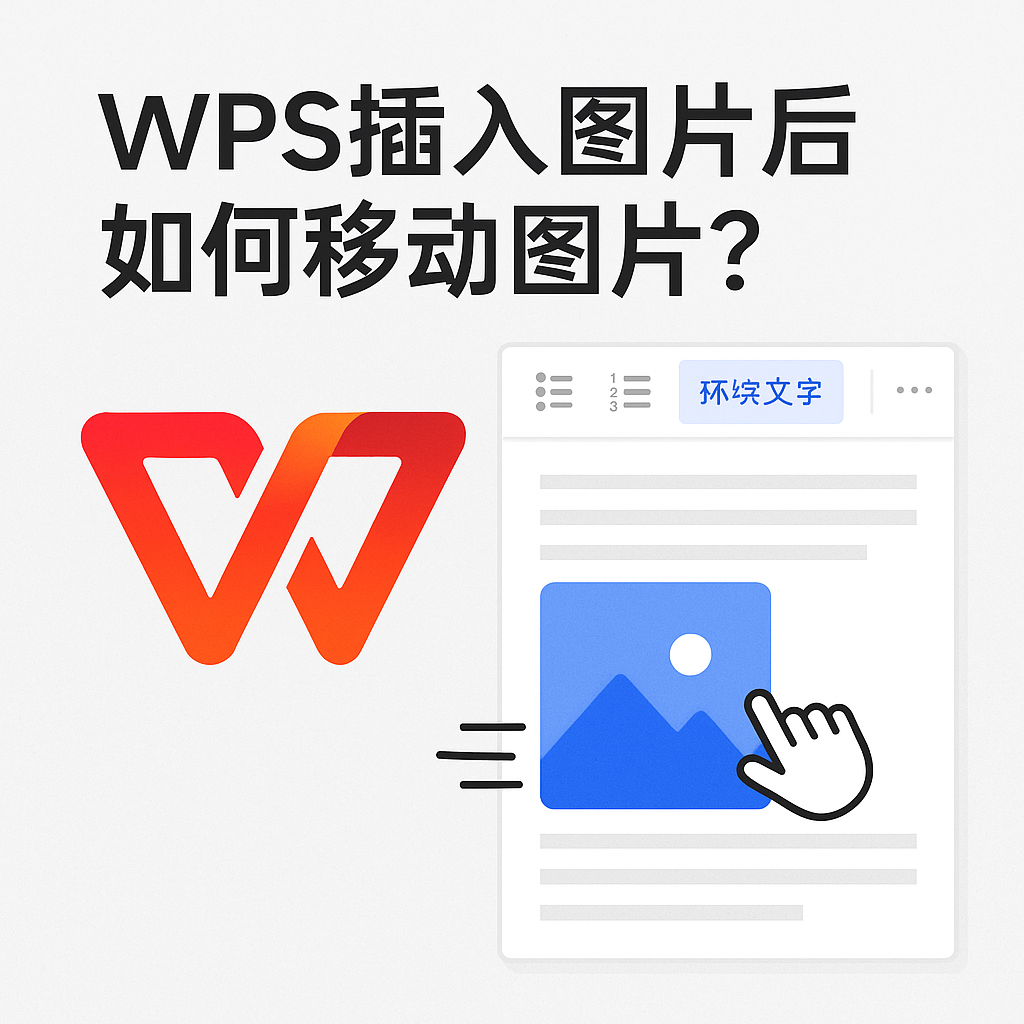
插入图片的标准流程回顾
如何将图片正确插入WPS文档中?
打开WPS并进入文档编辑页:操作步骤说明
打开WPS文字,点击菜单栏中的“文件”-“打开”选择目标文档,或新建文档。
定位光标至插入位置:操作步骤说明
将光标移动到希望插入图片的段落位置,图片将出现在该段内容区域内。
点击插入选项卡中的“图片”:操作步骤说明
在“插入”菜单下点击“图片”按钮,选择“来自本地文件”或“在线图库”等方式添加图片。
选中图片文件并点击“打开”:操作步骤说明
浏览计算机中的图片资源,选中目标图片并点击“打开”,图片将自动插入至光标位置。
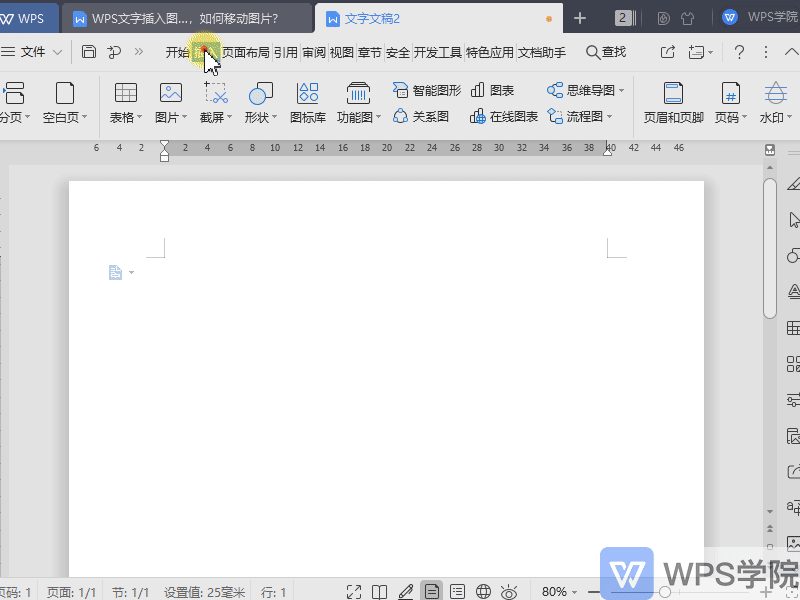
如何移动嵌入模式下的图片
限制条件与基础拖动说明
默认状态无法拖拽: 插入后图片处于嵌入文字状态,此时点击图片只能左右略微调整其与文字的排列方式,无法实现自由移动。
通过换行或删除调整位置: 若不修改环绕方式,仅可通过敲空行、移动文字等方法改变图片所在的行段位置,较为繁琐且排版不稳定。
适合线性排版结构: 若你的文档内容以文字为主,图片只起点缀或说明作用,可暂时保留此布局,但推荐后期统一修改为浮动模式便于控制。
通过设置环绕方式实现图片自由移动
修改环绕方式的详细流程
选中图片并点击工具栏浮窗:操作步骤说明
点击已插入的图片,界面上方或右侧将弹出快捷菜单,显示“布局选项”按钮(通常为彩色小图标)。
进入“文字环绕”设置:操作步骤说明
点击“布局选项”后,选择“文字环绕”分类,在下拉菜单中选择“浮于文字上方”或“紧密型”等类型。
实现自由拖动图片:操作步骤说明
设置完毕后,返回文档页面,点击图片后按住鼠标拖拽即可将其移动至页面任意位置,不再受文本约束。
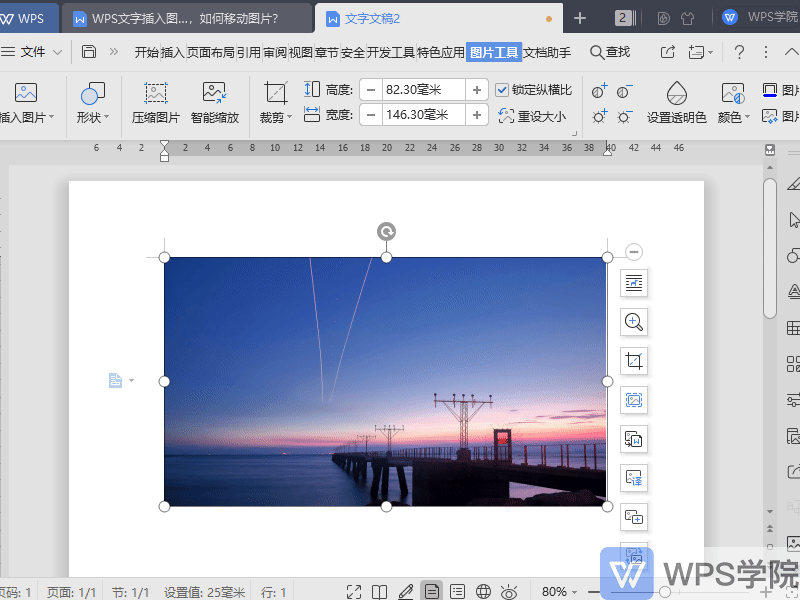
常见图片环绕类型及差异比较
各种布局选项的效果说明
浮于文字上方: 图片悬浮于文字上方,移动最自由,不受段落排布影响,适合标题图、封面图、配图定位精准场景。
紧密型: 图片自动与文字边缘贴合,环绕更紧凑,适用于插图说明,视觉呈现紧凑、对齐自然。
四周型: 文字围绕图片四边流动,常用于正文插图排版,保证内容清晰可读。
嵌入型: 默认状态,图片与文字处于同一行,排版较固定,不建议用于自由排版文档。
衬于文字下方: 图片置于页面底层文字后方,多用于水印、页眉背景等特殊用途。
如何使用“位置”功能精确对齐图片
利用对齐与参考线提高排版准确性
打开“位置”设置面板:操作步骤说明
点击图片后,在顶部工具栏中选择“图片工具”选项卡,找到“位置”按钮,点击进入对齐设置界面。
选择具体对齐方式:操作步骤说明
可选择“左上对齐”“居中对齐”“右下对齐”等固定位置方式,WPS会自动将图片吸附到页面相应区域。
配合使用对齐辅助线:操作步骤说明
开启“视图”-“网格线/对齐参考线”功能,拖动图片时将显示辅助线,帮助实现多图间统一排版。
多图同时移动与群组功能使用
图片与图形的批量操作方法
按住Shift多选图片:操作步骤说明
按住Shift键点击多张图片,即可实现同时选中多图的效果。
使用“组合”功能:操作步骤说明
点击右键,在菜单中选择“组合”-“组合图形”,将多个对象合并为一个整体后统一移动与调整。
适合页面统一排版使用: 组合功能常用于创建教学流程图、图表说明等场景,避免图片错位,保持结构一致性。
WPS手机版是否支持图片移动功能?
移动端图片拖动能力说明
WPS移动端支持图片定位: 在新版WPS移动App中,插入图片后支持点击选中并长按拖动,功能与桌面端类似。
设置浮动模式以解锁拖动:操作步骤说明
点击图片,在底部菜单中选择“环绕方式”-“浮于文字上方”,即可解锁自由移动功能。
适合快速编辑与调整: 对于需要在移动设备上处理文档的用户,WPS提供简化操作界面与拖动手势操作,配合自动对齐效果,可实现较高效率的图文排版。
图片移动异常情况与解决办法
遇到无法移动图片怎么办?
未设置正确环绕方式: 如果图片仍然无法自由拖动,首先检查是否仍处于“嵌入式”环绕模式,需手动改为“浮于文字上方”或其他浮动模式。
图片被锁定: 在某些文档模板中,图片可能被作者设置为“锁定位置”,可通过“格式”菜单中取消锁定设置解除限制。
图片超出边界或页边距限制: 拖动过程中若图片被系统限制不能移动至某些区域,可能是超出了页面边距设置。建议调整页面布局或缩小图片尺寸以解决。
总结
在WPS文字中,插入图片后默认为“嵌入式”布局,无法自由拖动。若需任意移动图片,必须手动设置环绕方式为“浮于文字上方”或“紧密型”。用户可通过顶部工具栏或图片快捷菜单完成设置,并支持使用“位置”“组合”等功能进行更高级的布局控制。WPS移动端也支持图片拖动与浮动设置,方便用户随时随地进行图文编辑排版。掌握这些技巧将大大提升文档的排版质量与视觉美感。
常见问题
图片插入后为什么不能拖动?
如何设置多个图片一起移动?
WPS手机App也能移动图片吗?
通过“页面布局”选项卡下的“页边距”命令,不仅能一键选择预设边距,还可进入“自定…
在 WPS 演示(PPT)中,您可以通过“插入→音频”功能,快速将本地音频或在线…
在 WPS Office 中,您可以通过“审阅”功能区或侧边“批注”面板,一键显…
在 WPS 文档中,将英文内容快速准确地翻译为中文,您可以使用 WPS 内置翻译…
在 WPS 表格 中,选中已有数据透视表后,点击“分析”选项卡中的“插入切片器”…
在 WPS 文字 中,打开“开始”选项卡里的“显示/隐藏编辑标记”按钮即可一键显…

